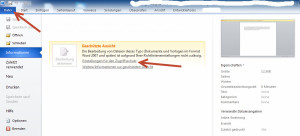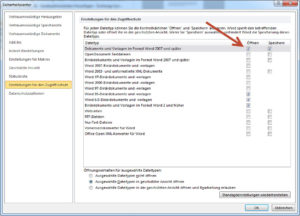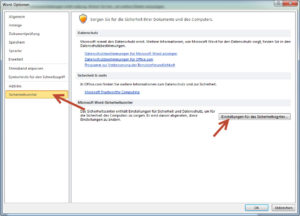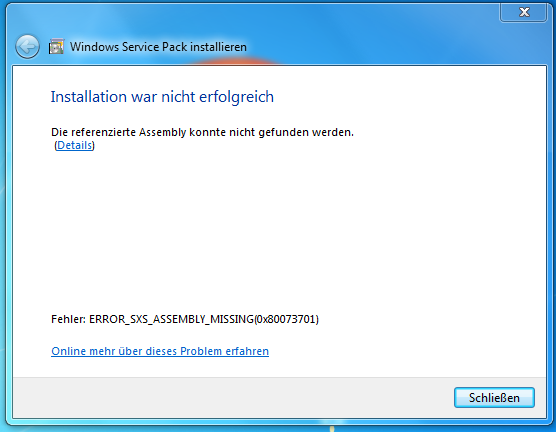- You are here:
- Home »
- Allgemein
Category Archives for Allgemein
Geschützte Ansicht beim Öffnen von Dokumenten mit Microsoft Word 2010
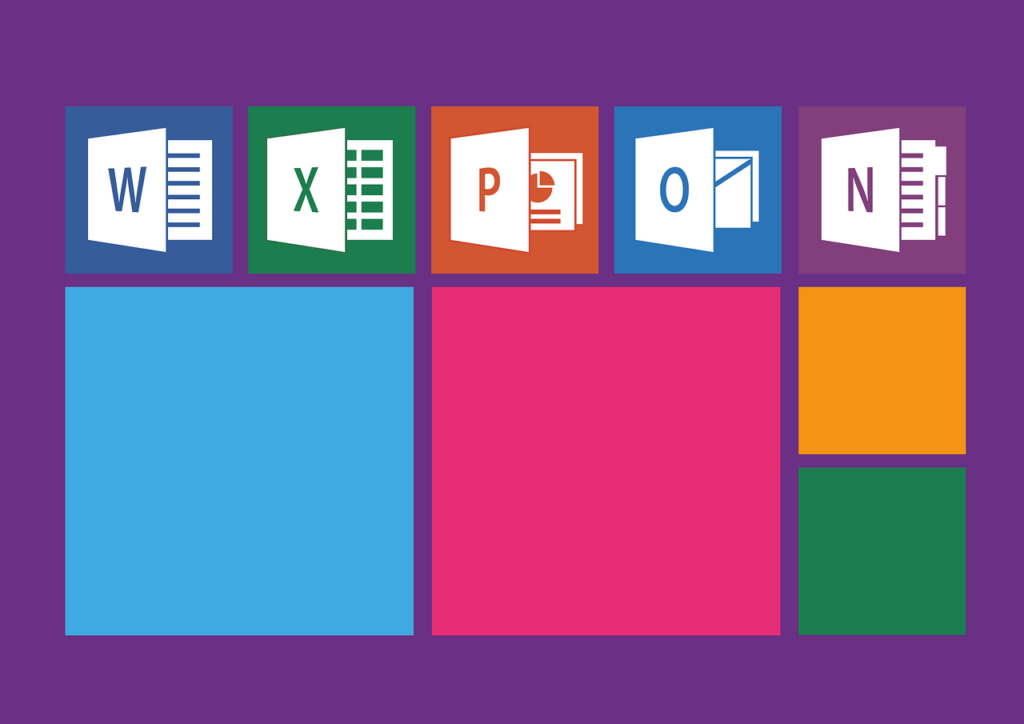
Bekommt man beim Öffnen von Dokumenten mit Microsoft Word 2010 die folgende Meldung
Geschützte Ansicht
Die Bearbeitung von Dateien dieses Typs ist aufgrund Ihrer Richtlinieneinstellungen nicht zulässig. Klicken Sie hier, um weitere Details anzuzeigen
dann hat man in den Sicherheitseinstellungen das Bearbeiten dieses Dokumententyps untersagt.
Überprüfen bzw. ändern lassen sich die Einstellungen wie folgt:
Zum Reiter Datei navigieren und dort auf den Link „Einstellungen für den Zugriffsschutz“ klicken (siehe rote Pfeile auf dem Bild).
Für die geöffnete Datei bzw. das Dateiformat ist hier ein Haken gesetzt, der entfernt werden muss, wenn die Datei bearbeitet werden soll.
Zu dieser Fenster kommt man auch noch über einen anderen Weg:
Im Dateimenü auf Optionen klicken
Anschließend links auf Sicherheitscenter und anschließend rechts auf „Einstellungen für das Sicherheitscenter“.
In dem sich öffnenden Fenster wählt man dann links „Einstellungen für den Zugriffsschutz aus“.
Installation von Windows 7 SP1 war nicht erfolgreich – ERROR_SXS_ASSEMBLY_MISSING
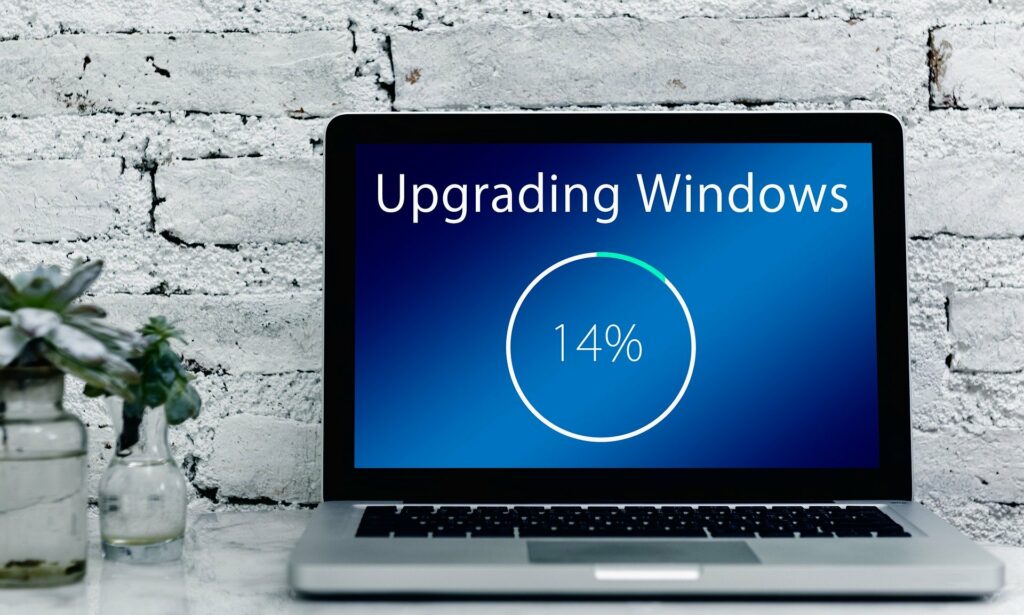
Bei der Installation des Service Pack 1 (SP1) für Windows 7 von Hand (nicht über Windows Updates) kann es zu folgender Fehlermeldung kommen:
Installation war nicht erfolgreich.
Die referenzierte Assembly konnte nicht gefunden werden.
Fehler: ERROR_SXS_ASSEMBLY_MISSING (0X80073701)
Alle Versuche dieses Service Pack erfolgreich zu installieren sind fehlgeschlagen.
Abhilfe brachte letztendlich nur eine „zeitaufwendige“ Reparaturinstallation von Windows 7:
- Betriebssystem Windows 7 starten
- Windows 7 DVD einlegen und starten
- Nach Möglichkeit neueste Updates herunterladen auswählen
- Upgradeinstallation auswählen
Alle Daten und Programme bleiben erhalten.
Nach erfolgreicher Installation kann dann auch endlich das Service Pack 1 erfolgreich installiert werden.
Sophos / Astaro UTM 220 – Zeroconf failed, Permission Denied beim Aufbau eines HA-Clusters

Nachdem wir den Aufbau eines Hochverfügbarkeitsclusters mit zwei UTM 220 von Sophos / Astaro begonnen hatten, stießen wir auf einige Probleme, die es wert sind, hier ausführlicher dokumentiert zu werden.
Zunächst wurde der Cluster gemäß den folgenden Schritten eingerichtet:
- Eine bereits funktionierende UTM (mit einem aktuellen Backup) war bereits im Einsatz.
- Die zweite, neue UTM wurde vorerst nur über den HA-Port mit der ersten UTM verbunden (im Standard ETH3).
- Nach dem Anschalten der neuen UTM erschien unmittelbar darauf eine Meldung auf dem Display, die besagte:
„Trying zeroconf. Zeroconf failed, Permission denied.“
Kurz darauf fuhr die UTM unerwartet herunter.
Im HA-Live-Protokoll der UTM wurde der folgende Eintrag generiert:
„Autojoin of 198.xxx.xxx.xxx denied“.
Bei einer gründlichen Überprüfung der Konfiguration in der UTM stellte sich heraus, dass unter „Hochverfügbarkeit -> Konfiguration -> Erweitert“ kein Haken bei „Automatische Konfiguration neuer Geräte aktivieren“ gesetzt war.
Um das Problem zu beheben, wurde dieser Haken gesetzt, und die neue UTM wurde erneut eingeschaltet. Dieses Mal begann sie erfolgreich mit der Synchronisierung und schloss diesen Vorgang ohne Probleme ab.
In der Statusanzeige waren nun zwei UTMs im Status „Active“ sichtbar, wobei eine als Master und die andere als Slave fungierte.
Um die Konfiguration weiter zu verfeinern und die Stabilität des Clusters zu verbessern, wurden zusätzliche Maßnahmen ergriffen:
- Unter „Konfiguration -> Hochverfügbarkeitsstatus“ wurde der Betriebsmodus auf „Hot-Standby (aktiv-passiv)“ geändert.
- Ein Haken wurde bei „Knoten während eines Up2Date zurückhalten“ gesetzt, um sicherzustellen, dass keine unerwarteten Aktualisierungen den Betrieb stören.
- Zudem wurde ein bestimmter Knoten als „Bevorzugter Master“ festgelegt, um sicherzustellen, dass die UTM nicht willkürlich zwischen den beiden Knoten umschaltet.
Diese zusätzlichen Konfigurationsschritte wurden unternommen, um eine zuverlässige und robuste Hochverfügbarkeitslösung für das Netzwerk zu gewährleisten. Nach deren Implementierung waren die UTMs erfolgreich in Betrieb und sorgten für eine kontinuierliche Verfügbarkeit der Netzwerkdienste.